É possível habilitar a opção para baixar documentos como, Diário de classe e Relatórios de Notas, diretamente pelo aplicativo.
Para exibir a tela de Documentos no aplicativo. habilite a ‘Permissão para acessar o menu Documentos no Aplicativo’, para exibir o menu Documentos no aplicativo:
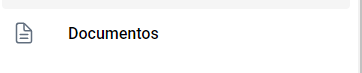
A tela possui dois campos iniciais, Tipo Documento e Turma:
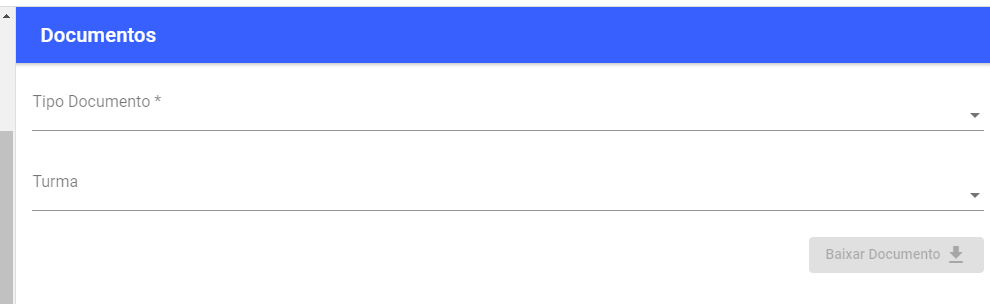
Para gerar um documento é necessário informar esses dois campos.
Ao selecionar o tipo de documento Modelo de Relatório de Notas, será exibido um novo campo, Documentos, com a lista de modelos de documentos de relatório de notas, esse campo deve ser selecionado para baixar o documento, caso exista somente um modelo de relatório de notas esse campo não é exibido e é gerado o arquivo diretamente para o único modelo cadastrado:
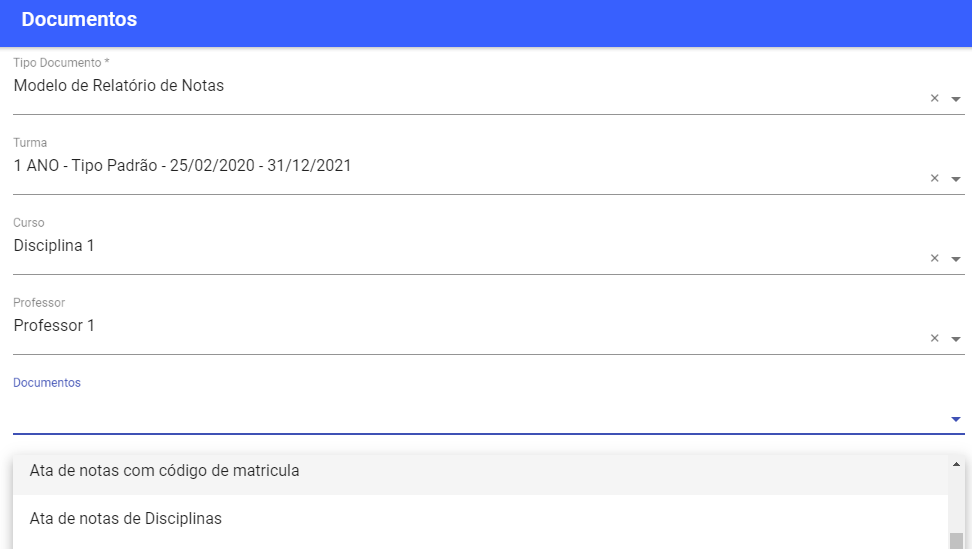
O filtro Período Aulas também pode ser habilitado para esse relatório de notas, basta habilitar a ‘Permissão para habilitar o filtro por Período Aulas no Relatório de Notas’:
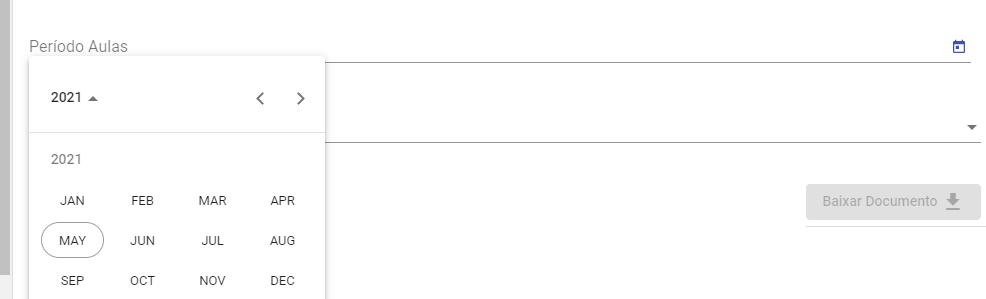
Ao selecionar o tipo de documento Modelo de Diário de Classe, será exibido os campos de Data Inicial e Data Final, esses campos são obrigatórios na geração desse documento:
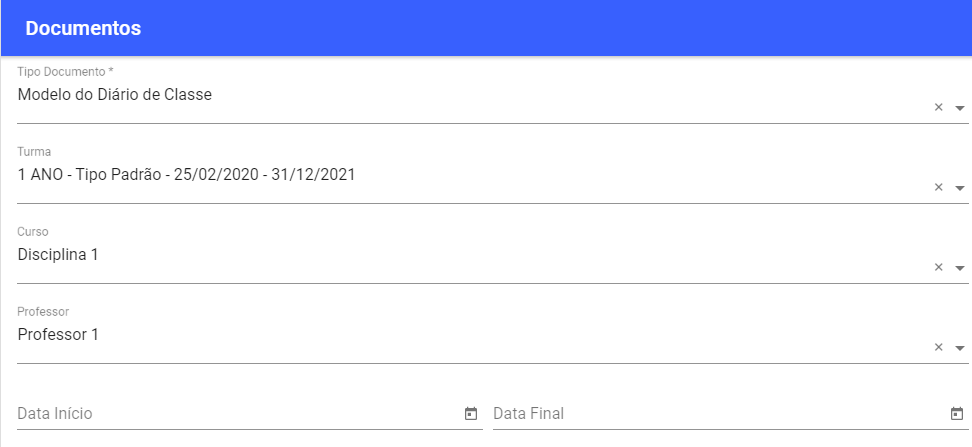
Para o Diário de Classe, é possível habilitar o filtro de Itens do Bloco, do calendário de notas, basta habilitar a ‘Permissão para visualizar o campo “item bloco’ ao gerar relatório de Diário de Classe’.

os filtros de Curso/Disciplina e Professor, são exibidos e carregados de acordo com a grade cadastrada na Turma. Ao selecionar uma Turma são carregados os Cursos/Disciplinas dessa Turma, e ao selecionar o Curso/Disciplina, são carregados os professores desse Curso/Disciplina, no caso de acesso de professores a essa tela de Documentos, o filtro Professor não é exibido.
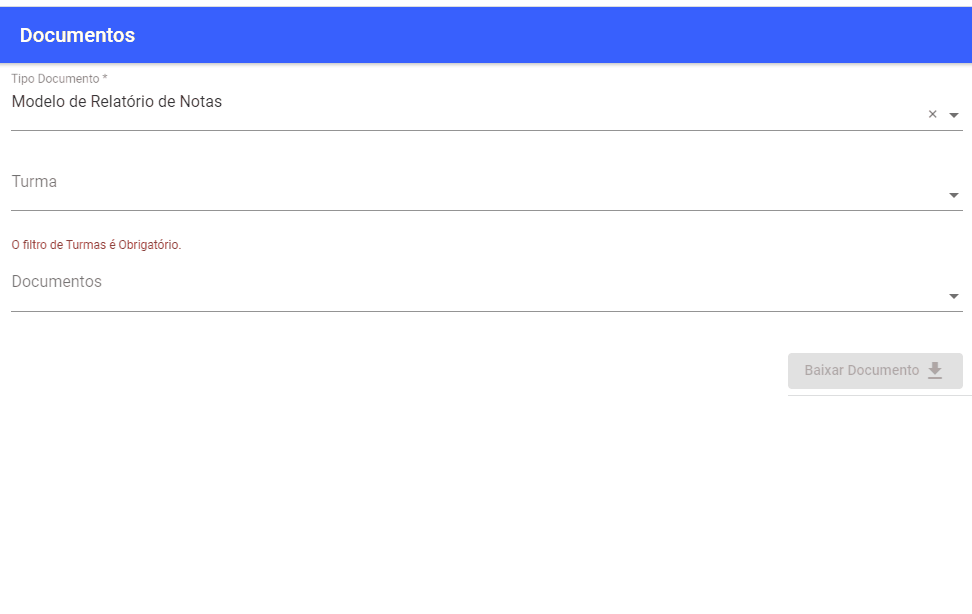
O filtro de Turmas é obrigatório para todos os usuários, Curso/Disciplina e Professor não são obrigatórios, mas para o professor o campo Curso/Disciplina é obrigatório.
O botão Baixar Documento fica habilitado se os filtros solicitados estiverem selecionados. Ao clicar nesse botão o documento será gerado, esse processo pode demorar para cada documento, dependendo dos filtros selecionados e a quantidade de dados que será processada para geração do documento.
Ao clicar em baixar Baixar Documento podem aparecer duas mensagens, caso o modelo de documentos não tenha sido selecionado no filtro Documentos, ou no caso do acesso do professor, esse professor não ter sido habilitado para baixar os documentos para o Curso/Disciplina:


Veja aqui Como habilitar a baixa de documentos para o Professor pelo Aplicativo?